Editar viaje
Al encontrarse en la pantalla “Monitor de viajes”, el usuario deberá habilitar la casilla del viaje de su interés y se habilitarán del lado derecho de la tabla los iconos: Ver en mapa, Detalle y Editar.
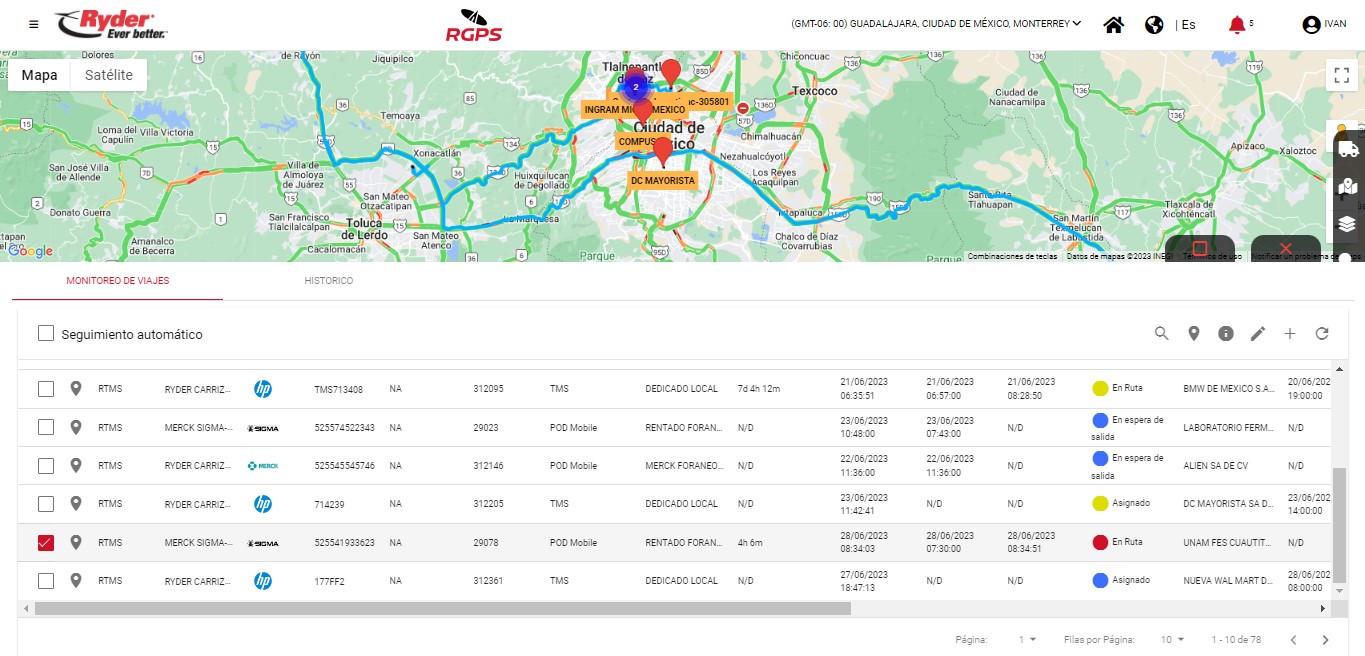
El usuario deberá dar clic en el icono [Editar] y se mostrará el modal “Editar viaje”, en donde se mostrarán todos los datos que fueron capturados o seleccionados al momento de que se guardó/editó el viaje seleccionado.

El usuario deberá posicionarse sobre los campos de su interés que deseé modificar.

En caso de que no se deseé concluir con la edición del viaje seleccionado, el usuario deberá dar clic en el botón [Cancelar] y/o el icono “X” del modal “Editar viaje” y se cerrará el modal correspondiente, permaneciendo el usuario en la pantalla “Monitor de viajes".

Al finalizar la edición de los campos, el usuario deberá dar clic en el botón [Guardar] y se mostrará el siguiente mensaje: “Información almacenada con éxito”, siempre y cuando se cumpla con los puntos siguientes:
- Todos los campos marcados con un asterisco (*) como obligatorios cuenten con información.

El mensaje desaparecerá de manera automática tras haber transcurrido un par de segundos y el usuario permanecerá en la pantalla “Monitor de viajes”, en donde se visualizará las modificaciones realizadas si es que el dato que se editó se encuentra en las columna del grid.
